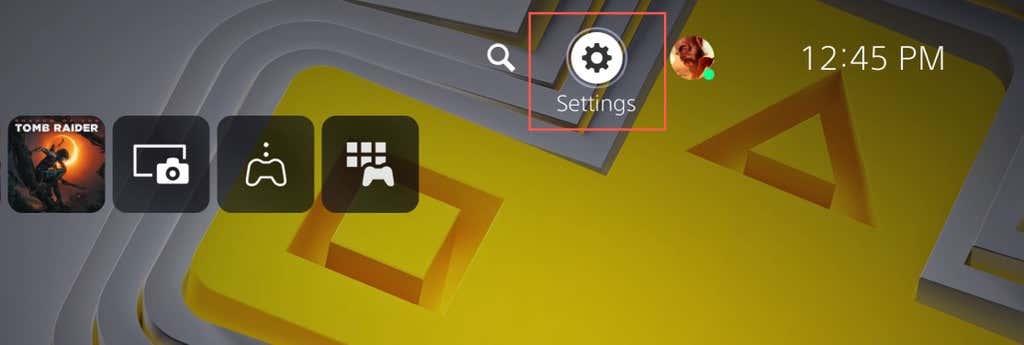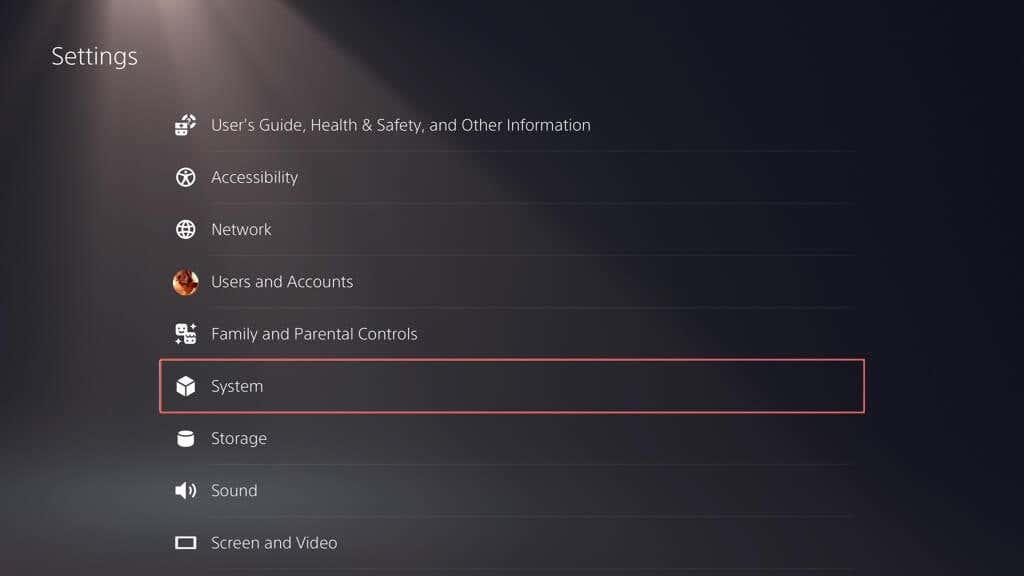Všechny věci na vašem Sony PlayStation 5 – velké hry, které jste si stáhli, potřebné soubory pro ukládání a vaše oblíbené herní klipy – jsou nesmírně důležité. Je důležité, aby byly v bezpečí pro případ, že by se něco pokazilo, jako je poškození dat, nebo pokud uvažujete o přechodu na novou konzoli.
Naštěstí systémový software PS5 umožňuje bezproblémový proces zálohování a nabízí flexibilitu při výběru typů dat, která chcete zabezpečit. Obnovení herních dat je stejně pohodlné. Tento tutoriál vám ukáže, jak zálohovat a obnovit data na konzoli PS5.
Obsah

Co můžete zálohovat na svém PS5?
Zálohování vašeho PS5 zahrnuje vytvoření kopie vašich dat a nastavení, které můžete později obnovit. Interní úložná jednotka se skládá z následujících typů dat:
- Stažené aplikace a videohry.
- Uložte soubory.
- Galerie médií – videoklipy a snímky obrazovky.
- Nastavení vašeho systému.
Dobrá zpráva – všechna výše uvedená data z herní konzole můžete zálohovat na externí pevný disk nebo SSD. Pokud máte předplatné PlayStation Plus , máte také možnost nahrát své uložené hry – pravděpodobně ta nejdůležitější data – na servery PSN.
Navíc můžete zkopírovat jednotlivé uložené soubory – omezeno pouze na hry PS4 – a položky galerie médií na standardní USB flash disk.
Zálohujte data na externí úložiště USB
Externí HDD nebo SSD je jednoduchý a efektivní způsob, jak zálohovat data PS5. Pomocí této metody vytvoříte hmatatelný duplikát vašich dat, který můžete kdykoli rychle obnovit. Tato metoda je ideální, pokud upřednostňujete přímou kontrolu nad zálohovanými daty nebo nemáte předplatné služby PlayStation Plus pro zálohování ukládání her v cloudu.
Externí disk musí mít dostatek místa pro zálohování. Protože je PS5 dodáván s 825GB interním úložištěm, 1TB USB disk je více než dost. Pokud však máte v rozšiřující zásuvce NVMe M.2 SSD, může být zapotřebí větší disk .
Zajímavé je, že PS5 podporuje selektivní zálohování, kde se můžete zaměřit na konkrétní kategorie dat, což vám umožní použít menší disk pro účely zálohování. Pokud jsou například vaší jedinou starostí uložená data a galerie médií a jste ochotni znovu stahovat hry, USB flash disk s kapacitou 8–16 GB by to měl přerušit.
Chcete-li zálohovat data na PS5 na externí úložné zařízení, připojte disk k PS5 a poté:
- Vyberte ikonu Nastavení v pravém horním rohu domovské obrazovky.
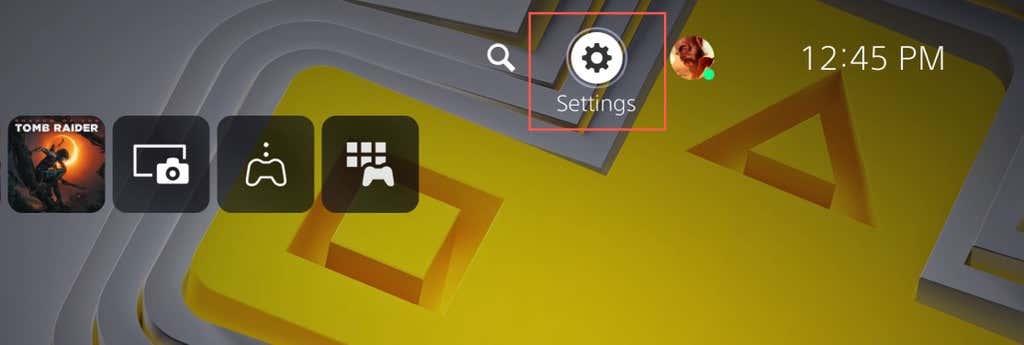
- Zadejte kategorii Systém .
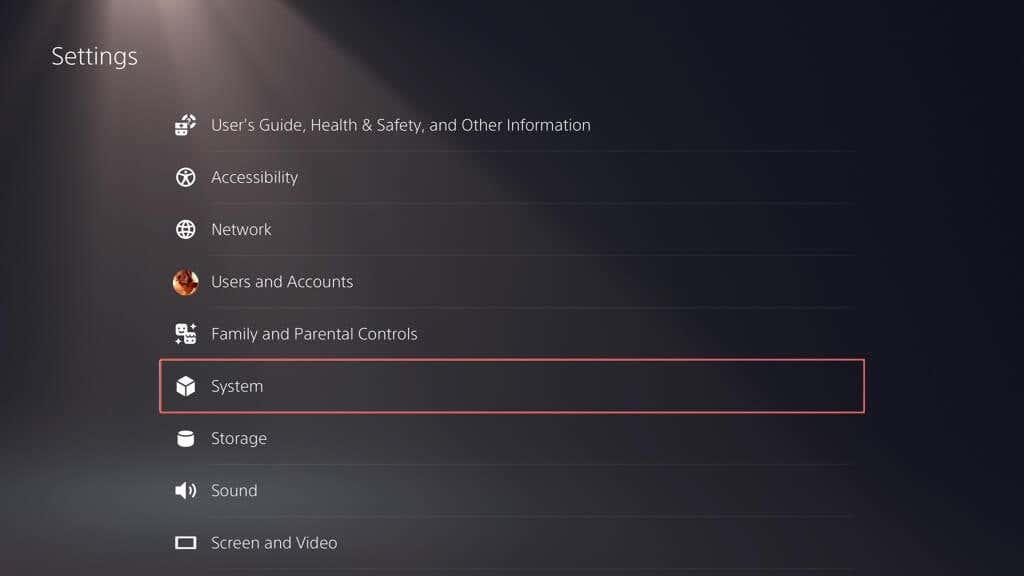
- Přejděte na Systémový software > Zálohovat a obnovit .
- Vyberte Zálohovat svůj PS5 .
- Vyberte typy dat, která chcete zálohovat – hry a aplikace, uložená data a galerie médií. Záloha vždy obsahuje kopii nastavení vašeho PS5, takže výběr nemůžete zrušit. Pokračujte výběrem Další .
Poznámka : Indikátor v levém horním rohu zobrazuje množství použitého a volného místa na externím disku, pokud zkopírujete vybraná data.
- Pojmenujte zálohu v poli Popis (nebo ponechte výchozí štítek nedotčený) a vyberte Zálohovat .
- Počkejte, až váš PS5 zálohuje data na externí disk. Konzole by se měla během procesu několikrát automaticky restartovat.
Pokud váš PS5 indikuje, že připojený disk není podporován, použijte PC nebo Mac k jeho naformátování v systému souborů FAT32 nebo exFAT a zkuste to znovu.
Pokud používáte počítač se systémem Windows:
- Otevřete Průzkumníka souborů, klikněte pravým tlačítkem na externí jednotku a vyberte Formát .
- Nastavte Systém souborů na FAT32 nebo exFAT a vyberte Start .
- V potvrzovacím vyskakovacím okně vyberte OK .
Pokud používáte Apple Mac:
- Otevřete Launchpad a vyberte Jiné > Disková utilita .
- Vyberte externí disk na bočním panelu a zvolte Vymazat .
- Nastavte Formát na exFAT nebo MS-DOS (FAT) a vyberte Vymazat .
Zálohujte data do cloudového úložiště PS Plus
Pokud jste předplatitelem PlayStation Plus, můžete na servery PSN nahrát až 100 GB uložených dat PS5 a 100 GB uložených dat PS4 . Ve výchozím nastavení je automatické nahrávání PS Plus povoleno pro hry PS5 a PS4, takže nemusíte nic dělat. Pokud ne, zapnout jej můžete takto:
- Otevřete nabídku Nastavení vašeho PS5 a vyberte Uložená data a nastavení her/ aplikací .
- Přejděte na Uložená data (PS5) > Synchronizovat uložená data .
- Povolte možnost Automaticky synchronizovat uložená data .
- Vraťte se na obrazovku Save Data and Game/ App Settings a vyberte Saved Data (PS4) > Auto-Upload .
- Zapněte přepínač vedle možnosti Povolit automatické nahrávání .
Případně můžete nechat automatické aktualizace deaktivované a uložená data nahrát ručně. Zde je postup:
- Přejděte do Nastavení > Uložená data a nastavení her/aplikací .
- Přejděte na Uložená data (PS5) / Uložená data (PS4) > Úložiště konzoly .
- Přejděte na kartu Nahrát do cloudového úložiště , označte hry, které chcete nahrát, a vyberte Nahrát .
Zálohování ukládání her a galerie médií na flash disk
Místo použití funkce zálohování externího disku PS5 můžete ručně zkopírovat všechna nebo konkrétní množství uložených dat z her PS4 na USB flash disk. Můžete do něj také zálohovat položky galerie médií (snímky obrazovky a videoklipy).
Chcete-li zkopírovat uložené soubory PS4 na kompatibilní flash disk, připojte jej ke konzoli a poté:
- Navštivte nabídku Nastavení PS5 a vyberte Úložiště .
- Přejděte do Úložiště konzoly > Uložená data .
- Vyberte Hry pro PS4 .
- Přejděte na kartu Kopírovat na USB disk , označte hry, které chcete zkopírovat, a vyberte Kopírovat .
Chcete-li zkopírovat položky galerie médií na jednotku USB:
- Navštivte nabídku Nastavení PS5 a vyberte Úložiště .
- Přejděte do Úložiště konzoly > Galerie médií .
- Aktivujte přepínač Vybrat více v levém rohu obrazovky.
- Označte položky, které chcete zkopírovat na disk, vyberte ikonu Více (tři tečky) napravo od obrazovky a vyberte Kopírovat na USB disk .
Obnovte PS5 ze zálohy externího disku
Pokud musíte svůj PS5 resetovat do továrního nastavení , vyměnit jeho interní úložnou jednotku nebo upgradovat na novou konzoli, můžete se rozhodnout obnovit obsah externího zálohovacího disku. Za předpokladu, že jste provedli kompletní zálohu, tento proces zajistí, že se vrátíte ke svým hrám s neporušeným postupem, nastavením a profily.
Upozornění : Obnovením zálohy PS5 trvale vymažete všechna existující data z interního úložiště konzole.
Chcete-li obnovit data PS5 ze zálohy externího disku, připojte úložné zařízení k PS5 a poté:
- Navštivte nabídku Nastavení PS5 a vyberte Systém .
- Přejděte na Systémový software > Zálohovat a obnovit .
- Vyberte možnost Obnovit svůj PS5 .
- Vyberte zálohu, kterou chcete obnovit.
- Vyberte Obnovit .
Poznámka : Pokud proces obnovy selže, aktualizujte systémový software PS5 na nejnovější verzi a zkuste to znovu.
Obnovte cloudová úložiště z PS Plus
Pokud jste si uložili hry zálohované online díky PS Plus, měly by se automaticky synchronizovat s interním úložištěm, když se přihlásíte k PS5 pomocí svého účtu PSN. Pokud tomu tak není, můžete uložené hry obnovit ručně. Zde je postup:
- Navštivte nabídku Nastavení systému PS5 a vyberte možnost Uložená data a nastavení her/aplikací .
- Přejděte na Uložená data (PS5) / Uložená data (PS4) > Cloudové úložiště .
- Na kartě Stáhnout do úložiště konzoly označte hry, které chcete stáhnout, a vyberte Stáhnout .
Obnovení uložených her z flash disku
Pokud jste zkopírovali uložené soubory PS4 na USB flash disk, můžete je zkopírovat zpět do interního úložiště konzole. Zde je postup:
- Navštivte nabídku Nastavení systému PS5 a vyberte možnost Uložená data a nastavení her/aplikací .
- Přejděte na Uložená data (PS4) > Jednotka USB .
- Na kartě Kopírovat do úložiště konzoly označte hry, které chcete zkopírovat, a vyberte Kopírovat .
Zobrazení položek galerie médií na jednotce Flash
Nemůžete zkopírovat zpět žádné položky galerie médií na flash disk, ale můžete k nim přistupovat a zobrazovat je. Chcete-li to provést, připojte disk ke konzole a poté:
- Navštivte nabídku Nastavení PS5 a vyberte Úložiště .
- Přejděte do Úložiště konzoly > Galerie médií .
- Na kartě USB vyberte složku PS4 nebo PS5 .
- Vyberte Vytvořit .
- Vyberte Snímky obrazovky .
- Výběrem miniatury snímku obrazovky ji zvětšíte.
Nyní víte, jak zálohovat a obnovit PS5
Zálohování PS5 je zásadní a nejde jen o ukládání her – jde o ochranu všeho na vaší konzoli. S tímto návodem nyní víte, jak na to. Ať už je to zkopírování všeho na externí disk, nahrání uložených her do cloudu nebo zkopírování uložených souborů a položek galerie na flash disk, máte několik způsobů, jak svá data chránit. Vždy je dobré vědět, že všechna vaše důležitá data jsou v bezpečí a v pořádku a že je můžete v případě potřeby rychle obnovit.